목차
1. 서 론
2. 이론적 고찰
2. 1 UTM (Universal Testing Machine) 실험 원리
2. 2 ASTM(American Society for Testing and Materials)
2. 2. 1 ASTM 사용 중요성
2. 2. 2 역사와 특성
2. 2. 3 표기의 기준
2. 3 압축 실험 (Compression Test)
2. 4 인장 실험 (Tensile Test)
2. 4. 1 이론과 방법
2. 4. 2 실험 세부사항
2. 5 굴곡실험 (Flexure Test)
2. 5. 1 이론과 방법
2. 5. 2 실험 세부사항
2. 6 실험 기구
2. 6. 1 CELL
2. 6. 2 CONTROL BOARD
2. 6. 3 COMPUTER
3. 실험 방법
3. 1 Compressino Test
3. 2 Tensile Test
3. 3 Flexure Test
Nomenclature
References
2. 이론적 고찰
2. 1 UTM (Universal Testing Machine) 실험 원리
2. 2 ASTM(American Society for Testing and Materials)
2. 2. 1 ASTM 사용 중요성
2. 2. 2 역사와 특성
2. 2. 3 표기의 기준
2. 3 압축 실험 (Compression Test)
2. 4 인장 실험 (Tensile Test)
2. 4. 1 이론과 방법
2. 4. 2 실험 세부사항
2. 5 굴곡실험 (Flexure Test)
2. 5. 1 이론과 방법
2. 5. 2 실험 세부사항
2. 6 실험 기구
2. 6. 1 CELL
2. 6. 2 CONTROL BOARD
2. 6. 3 COMPUTER
3. 실험 방법
3. 1 Compressino Test
3. 2 Tensile Test
3. 3 Flexure Test
Nomenclature
References
본문내용
램을 시편에 맞게 구성 시켜야 한다. 우선, 실험방법 모드로 들어가, 실험하고자 하는 실험모드를 선택한 후, 시편의 치수, loading speed, 한계 load값과 extension값을 입력시키고, 필요한 결과 data 종류(strength, modulus, strain 등등)도 설정하여야 한다.
실험결과 data의 경우 화면에 나타나는 것과 파일로 저장되는 것이 틀리기 때문에 프로그램을 만들 때 이를 반드시 확인하여야 한다. 이번 실험에서 사용하는 Instron사의 UTM의 경우에서 결과 data 항목의 조정은 프로그램 구성 시 calculation항목으로 들어가면 screen과 printer 항목이 있는데, screen 항목은 컴퓨터 screen에 그래프와 함께 모니터링 되는 것이며, printer항목에 설정된 것은 text 파일인 *.rep에 저장되는 결과 data 목록이다.
시편 치수의 경우 시편마다 모두 다르기 때문에, 프로그램의 치수항목에서 manual을 책정할 경우 매번 실험 할 때마다 시편의 개별적인 치수를 넣을 수 있다.
실험 시 컴퓨터 화면상에는 그래프와 실험결과 data가 나타나는데, 프로그램 설정 시 그래프의 x축과 y축은 필요에 맞게 설정할 수 있다.
x축과 y축의 종류를 선택한 후 scale을 선택하게 되는데, autoscale을 선택할 경우 첫 번째 시료에 맞춘 scale이 그래프에 끝까지 설정되게 된다. 물론 임의로도 scale을 설정할 수도 있다.
UTM은 기본적으로 load 값의 변화가 급격할 때 동작을 멈추게 되어 있다. 즉, 갑자기 load값이 떨어지면 실험이 끝난 것으로 믿게 된다. 이러한 판단의 기준은 프로그램 설정 시 threshold 값을 얼마로 책정하느냐에 달려 있다. 만약 threshold 값이 실험 load보다 크게 설정되어 있을 경우, 실질적인 실험이 끝나더라도 기계는 알아차리지 못하게 된다. 이 값의 설정은 test 모드의 limits로 들어가면 바꿀 수 있다.
Instron사의 UTM의 경우 실험을 마칠 때(end sample클릭) *.rep 파일을 만들 건지를 묻게 되는데, 이 *.rep 파일은 text file 로서 word 프로그램에서 볼 수 있는 결과 데이터이므로 반드시 만들어야 한다.
3. 실험 방법
3. 1. Compression Test (압축 실험)
(1) 실험 항목을 설정한다.
우선 UTM과 컴퓨터를 연결해 준다.
컴퓨터 화면에 그림 3-1과 같은 창이 나타나면, Method Type에서 Compressive를 선택해 준다. 또한 화면 하단에 있는 Existing Test Method List에서 이번 실험에 적절한 Method를 선택한 후에 OK 단추를 클릭한다.
(2) 각 실험에 맞는 실험규격과 시편규격을 설정한다.
이번 실험의 compression test의 경우 30mm × 30mm × 30mm size를 가진 아래 그림 3-3과 같은 정육면체 모양의 시편을 사용한다. 이때 잘려진 시편의 크기가 정확하지 않으므로 시편의 정확한 크기는 버니어캘리퍼스를 이용하여 측정한다.
또한 이번 실험에서는 ASTM 규격을 사용하므로 Type에 ASTM으로 되어있는지 확인해준다.
(3) 아래 figure 3-4와 같이 압축실험에 사용되는 적절한 jig를 장착한 후에 시편의 물성을 측정한다.
압축실험의 경우 압축강도가 maximum 값을 나타내고 다시 감소할 때까지 측정을 계속한다.
3. 2. Tensile Test (인장 실험)
(1) 실험 항목을 설정한다.
위 그림 3-1을 참조하여 컴퓨터 화면 상에 Method Type에서 tensile를 선택해 준다. 또한 화면 하단에 있는 Existing Test Method List에서는 마찬가지로 적절한 Method를 선택한 후에 OK 단추를 클릭한다.
(2) 각 실험에 맞는 실험규격과 시편규격을 설정한다.
이번 실험에서는 tensile test의 경우 6mm × 20mm size를 가진 시편을 사용한다. 아래 그림 3-5와 같이 단면이 직사각형의 기둥으로 하고 있는 모양의 시편을 사용하며, 시편의 정확한 크기는 버니어캘리퍼스를 이용하여 측정 하여 화면에 정확한 시편의 길이를 입력해준다. 이때 시편의 길이는 실험 결과와 무관하므로 임의의 값을 지정해주어도 좋다.
(3) Figure 3-6과 같이 인장 실험에 사용되는 적절한 Jig를 장착한 후에 시편의 물성을 측정한다.
UTM 기계를 작동하면, 인장 실험의 경우 재료를 잡아당길 때에는 위쪽으로 힘을 서서히 가하게 되며. 시편이 부러질 때까지 측정을 계속하면 된다.
3. 3. Flexure Test
(1) 실험 항목을 설정한다.
Figure 3-1을 참고하여 Method Type에서 Flexural 항목을 선택해 준다. 또한 위와 마찬가지로 화면 하단에 있는 Existing Test Method List에서 적절한 method를 선택한 후에 OK 단추를 클릭한다.
(2) 각 실험에 맞는 실험규격과 시편규격을 설정한다.
이번 실험에서는 20mm × 25mm size를 가진 figure 3-7과 같은 모양의 시편을 사용하며 시편의 정확한 크기는 위와 마찬가지로 버니어캘리퍼스를 이용하여 측정 할 수 있으며 tensile test와 마찬가지로 시편의 길이는 무관하다.
(3) Figure 3-8과 같이 압축실험에 사용되는 적절한 Jig를 장착한 후에 시편의 물성을 측정한다. 시편이 부러질 때까지 실험을 진행하면 된다.
Nomenclature
: Stress, [㎏/㎤] or [Pa]
ε : Tensile strain, 시편의 길이 변화의 비 (ΔL/L0), [-]
: Tensile modulus (σ/ε), [㎏/㎤] or [Pa]
: 가해진 힘, []
: Support span의 길이, []
: 시편의 폭, []
: 시편의 두께, []
: 굴곡 탄성률,
References
1. Kim, N. S. and Lim, Y. T. and Jin, J. T., 공업재료가공학. 3rd ed., Addison Wesley(1999)
2. http://www.naver.com/
3. http://www.yahoo.co.kr/
실험결과 data의 경우 화면에 나타나는 것과 파일로 저장되는 것이 틀리기 때문에 프로그램을 만들 때 이를 반드시 확인하여야 한다. 이번 실험에서 사용하는 Instron사의 UTM의 경우에서 결과 data 항목의 조정은 프로그램 구성 시 calculation항목으로 들어가면 screen과 printer 항목이 있는데, screen 항목은 컴퓨터 screen에 그래프와 함께 모니터링 되는 것이며, printer항목에 설정된 것은 text 파일인 *.rep에 저장되는 결과 data 목록이다.
시편 치수의 경우 시편마다 모두 다르기 때문에, 프로그램의 치수항목에서 manual을 책정할 경우 매번 실험 할 때마다 시편의 개별적인 치수를 넣을 수 있다.
실험 시 컴퓨터 화면상에는 그래프와 실험결과 data가 나타나는데, 프로그램 설정 시 그래프의 x축과 y축은 필요에 맞게 설정할 수 있다.
x축과 y축의 종류를 선택한 후 scale을 선택하게 되는데, autoscale을 선택할 경우 첫 번째 시료에 맞춘 scale이 그래프에 끝까지 설정되게 된다. 물론 임의로도 scale을 설정할 수도 있다.
UTM은 기본적으로 load 값의 변화가 급격할 때 동작을 멈추게 되어 있다. 즉, 갑자기 load값이 떨어지면 실험이 끝난 것으로 믿게 된다. 이러한 판단의 기준은 프로그램 설정 시 threshold 값을 얼마로 책정하느냐에 달려 있다. 만약 threshold 값이 실험 load보다 크게 설정되어 있을 경우, 실질적인 실험이 끝나더라도 기계는 알아차리지 못하게 된다. 이 값의 설정은 test 모드의 limits로 들어가면 바꿀 수 있다.
Instron사의 UTM의 경우 실험을 마칠 때(end sample클릭) *.rep 파일을 만들 건지를 묻게 되는데, 이 *.rep 파일은 text file 로서 word 프로그램에서 볼 수 있는 결과 데이터이므로 반드시 만들어야 한다.
3. 실험 방법
3. 1. Compression Test (압축 실험)
(1) 실험 항목을 설정한다.
우선 UTM과 컴퓨터를 연결해 준다.
컴퓨터 화면에 그림 3-1과 같은 창이 나타나면, Method Type에서 Compressive를 선택해 준다. 또한 화면 하단에 있는 Existing Test Method List에서 이번 실험에 적절한 Method를 선택한 후에 OK 단추를 클릭한다.
(2) 각 실험에 맞는 실험규격과 시편규격을 설정한다.
이번 실험의 compression test의 경우 30mm × 30mm × 30mm size를 가진 아래 그림 3-3과 같은 정육면체 모양의 시편을 사용한다. 이때 잘려진 시편의 크기가 정확하지 않으므로 시편의 정확한 크기는 버니어캘리퍼스를 이용하여 측정한다.
또한 이번 실험에서는 ASTM 규격을 사용하므로 Type에 ASTM으로 되어있는지 확인해준다.
(3) 아래 figure 3-4와 같이 압축실험에 사용되는 적절한 jig를 장착한 후에 시편의 물성을 측정한다.
압축실험의 경우 압축강도가 maximum 값을 나타내고 다시 감소할 때까지 측정을 계속한다.
3. 2. Tensile Test (인장 실험)
(1) 실험 항목을 설정한다.
위 그림 3-1을 참조하여 컴퓨터 화면 상에 Method Type에서 tensile를 선택해 준다. 또한 화면 하단에 있는 Existing Test Method List에서는 마찬가지로 적절한 Method를 선택한 후에 OK 단추를 클릭한다.
(2) 각 실험에 맞는 실험규격과 시편규격을 설정한다.
이번 실험에서는 tensile test의 경우 6mm × 20mm size를 가진 시편을 사용한다. 아래 그림 3-5와 같이 단면이 직사각형의 기둥으로 하고 있는 모양의 시편을 사용하며, 시편의 정확한 크기는 버니어캘리퍼스를 이용하여 측정 하여 화면에 정확한 시편의 길이를 입력해준다. 이때 시편의 길이는 실험 결과와 무관하므로 임의의 값을 지정해주어도 좋다.
(3) Figure 3-6과 같이 인장 실험에 사용되는 적절한 Jig를 장착한 후에 시편의 물성을 측정한다.
UTM 기계를 작동하면, 인장 실험의 경우 재료를 잡아당길 때에는 위쪽으로 힘을 서서히 가하게 되며. 시편이 부러질 때까지 측정을 계속하면 된다.
3. 3. Flexure Test
(1) 실험 항목을 설정한다.
Figure 3-1을 참고하여 Method Type에서 Flexural 항목을 선택해 준다. 또한 위와 마찬가지로 화면 하단에 있는 Existing Test Method List에서 적절한 method를 선택한 후에 OK 단추를 클릭한다.
(2) 각 실험에 맞는 실험규격과 시편규격을 설정한다.
이번 실험에서는 20mm × 25mm size를 가진 figure 3-7과 같은 모양의 시편을 사용하며 시편의 정확한 크기는 위와 마찬가지로 버니어캘리퍼스를 이용하여 측정 할 수 있으며 tensile test와 마찬가지로 시편의 길이는 무관하다.
(3) Figure 3-8과 같이 압축실험에 사용되는 적절한 Jig를 장착한 후에 시편의 물성을 측정한다. 시편이 부러질 때까지 실험을 진행하면 된다.
Nomenclature
: Stress, [㎏/㎤] or [Pa]
ε : Tensile strain, 시편의 길이 변화의 비 (ΔL/L0), [-]
: Tensile modulus (σ/ε), [㎏/㎤] or [Pa]
: 가해진 힘, []
: Support span의 길이, []
: 시편의 폭, []
: 시편의 두께, []
: 굴곡 탄성률,
References
1. Kim, N. S. and Lim, Y. T. and Jin, J. T., 공업재료가공학. 3rd ed., Addison Wesley(1999)
2. http://www.naver.com/
3. http://www.yahoo.co.kr/












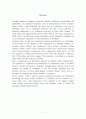
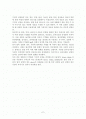
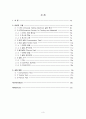
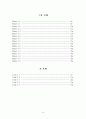
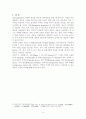
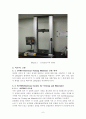
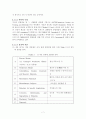
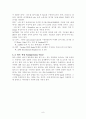
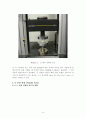
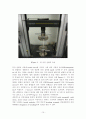
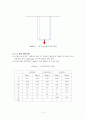
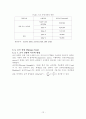
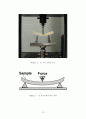
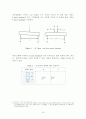
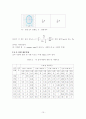
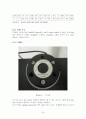
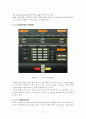
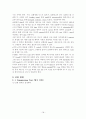
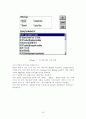
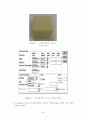
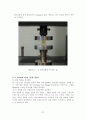
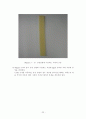
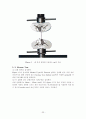










소개글